ロジクールの左手デバイスで作業効率を改善! Adobeや普段使いのショートカットを簡単登録
ASCII.jp / 2024年10月10日 11時0分

快適に作業をしようと考えた時に、真っ先に思いつくのがディスプレーの買い替えだろう。解像度が高いほど広い範囲を表示できるため、アプリやウィンドウの切り替え、画面のスクロールといった操作が激減。無駄な操作が減ればそのぶん操作が楽になり、思考が中断されることなく作業が続けられるようになる。
しかし、画面が広くなるとポインター操作が大変になるというデメリットもある。ツールを切り替えるたびに、画面の端から端まで何度もマウスを持ち上げながらポインターを移動するというのは、さすがに快適とはいえない。
この無駄な手の動きを改善するには、ショートカットキーを覚えるのが一番。ツールやウィンドウの切り替え、機能の呼び出しなどが一瞬ででき、アンドゥ(元に戻す)/リドゥ(やり直し)も素早く行なえるのがメリットだ。さらに、左手をショートカットキー操作に専念させれば、右手はマウスやペンを握ったままにできる。デバイスの持ち替えがなくなるため、快適になること間違いなしだ。
とはいえ、ショートカットキーによる操作にも限界はある。それは、アプリによって割り当てられている機能が違うこと。同じ会社のアプリであれば共通していることも多いが、異なる場合、アプリごとにショートカットキーを覚える必要がある。また、「Ctrl+Shift+I」といったように、片手で押すのは難しいショートカットキーもあり、使いたいのに使えない……というシーンも少なくない。
ショートカットキーだけを集めたキーボードがあればいいのに……というのは、誰もが考えることだろう。いわゆる「左手デバイス」と呼ばれる製品がまさにそれで、キー数を絞った小型キーボード型や、ダイヤルなどを備えたコントローラー型など、多種多様な製品が登場している。
今回紹介するロジクールの「MX CREATIVE CONSOLE」は、この左手デバイスの一種。カスタマイズ可能な9つのキーを備える「MX CREATIVE KEYPAD」と、ダイヤルやローラーを備えた「MX CREATIVE DIALPAD」がセットになった製品だ。


最大の特徴は、動画編集やレタッチ、CG作成、DTPなどで広く使われているAdobeの各アプリ用ネイティブプラグインに対応していること。1つずつ機能や操作を登録してキーに割り当てる必要がなく、簡単にカスタマイズできる。
また、「Adobe Creative Cloudコンプリートプラン」3か月分の利用権が付属。新しく使い始めたいという人はもちろんのこと、すでに使っているAdobe CCの期間を延長したいという人にもうれしいものとなっている。
この「MX CREATIVE CONSOLE」について、もう少し詳しく見ていこう。
キーカスタマイズが簡単な「MX CREATIVE KEYPAD」
「MX CREATIVE KEYPAD」は、機能割り当てが可能な9つのキーを持つキーパッド。キーボードによるショートカットキーは、複数キーの組み合わせで機能を呼び出すが、こちらはどんな機能もワンタッチで呼び出せるというのが大きな違いだ。
とはいえ、どのキーに何の機能を割り当てているのか、わからなければ使いにくい。その点はしっかり考えられており、キー自体にディスプレーを内蔵。アイコンや文字を表示できるため、機能をひと目で確認できるというのが便利だ。

キーが9つだけでは足りない、と感じるかもしれないが、その点は安心してほしい。下部にある左右ボタンで、ページ切り替えが可能。最大15ページまで登録できるので、9つ×15ページ、つまり、合計135もの機能を登録できるわけだ。
カスタマイズに使うのは、「Logi Options+」というツール。表示するアイコンや文字は自由に設定できるので、ページを切り替えても、どのキーが何の機能なのかわかりやすいというのは変わらない。
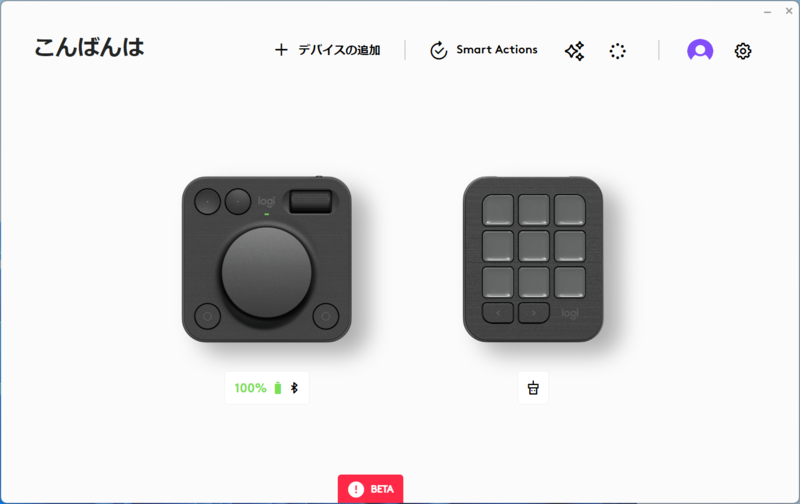
便利に使えるというのは確かなのだが、この設定がかなり大変。まず、割り当てたい機能のショートカットキーを調べる必要があるし、表示するアイコンの用意、文字の入力も必要だ。これらを準備して、ようやく1つのキーの登録が終わる。
2~3であれば苦にならないが、これが10、20と続くとなると、やりたくないな……という気持ちが出てしまう。
そんなときに活用したいのが、プラグインやプロファイルだ。これはマーケットプレイスからダウンロードできる設定集のようなもの。プラグインは機能とアイコン、文字などがセットになった「アクション」が入手でき、このアクションをキーへと配置するだけで、カスタマイズができるという便利なものだ。プロファイルはアクションだけでなく、さらにキー配置まで含まれているので、ダウンロードするだけで設定が完了する。
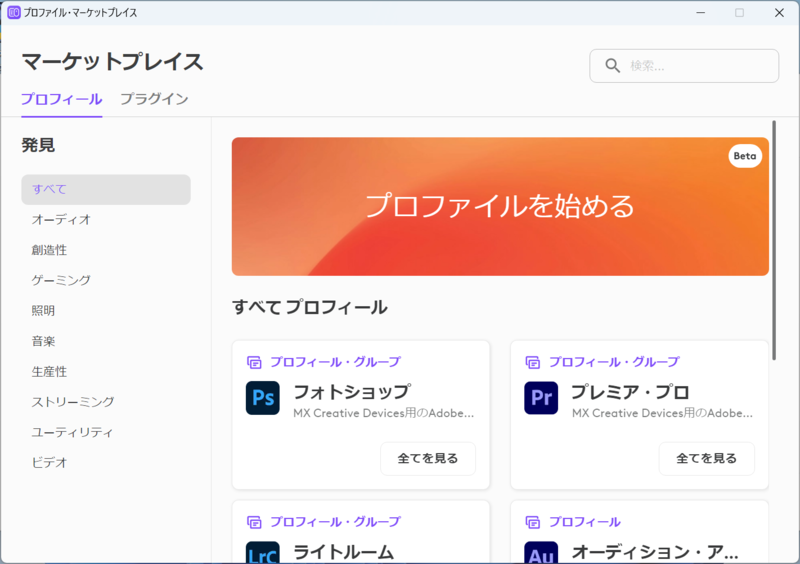
アクションをキーへ登録するのは簡単。使いたいアクションをドラッグしたら、そのままキーへとドロップするだけだ。キーの入れ替えもドラッグ&ドロップでできるため、使いやすい配置に並べ替えるのも簡単だ。
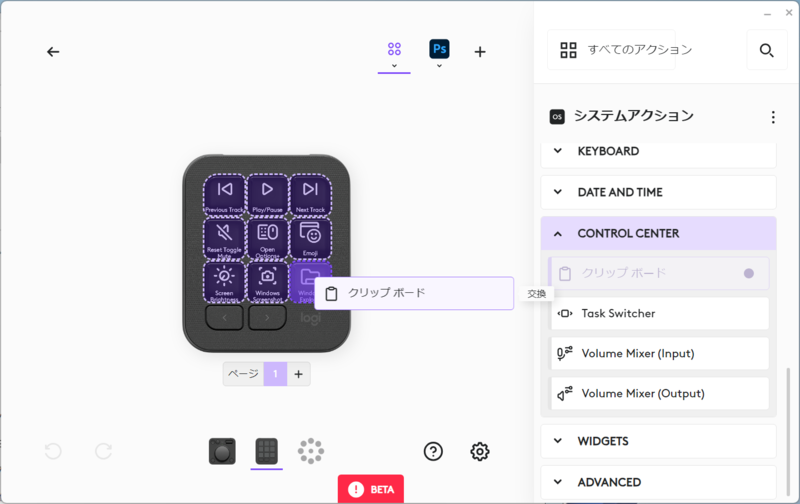
軽くも重くもない「MX CREATIVE DIALPAD」の絶妙なダイヤルとローラー
「MX CREATIVE DIALPAD」はMX CREATIVE KEYPADと違い、機能の呼び出しよりも操作性の向上を狙ったパッド。4つのカスタマイズ可能なボタンと、ダイヤル、ローラーを備えているのが特徴だ。
デフォルトで機能は割り当てられているものの、カスタマイズが可能。とはいえ、左上のボタンはアンドゥ/リドゥ、左下はエスケープ、右下はアクションリングとなっているので、そのまま使うだけでも便利さは十分感じられるだろう。
なお、アクションリングというのは、ボタンを押すと8つのボタンが円上に表示され、各機能へとアクセスできるというもの。ソフトウェア的なショートカットキーだ。
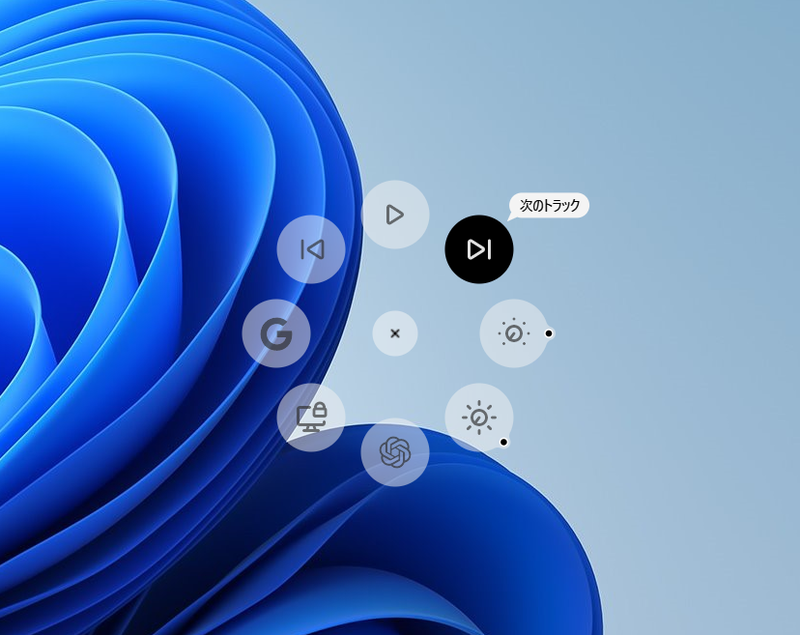
もちろん、このアクションリングもカスタマイズ可能。頻繁に切り替えて使うようなツールを登録しておけば、MX CREATIVE KEYPADまで手を伸ばさずに呼び出せるという点で優れている。
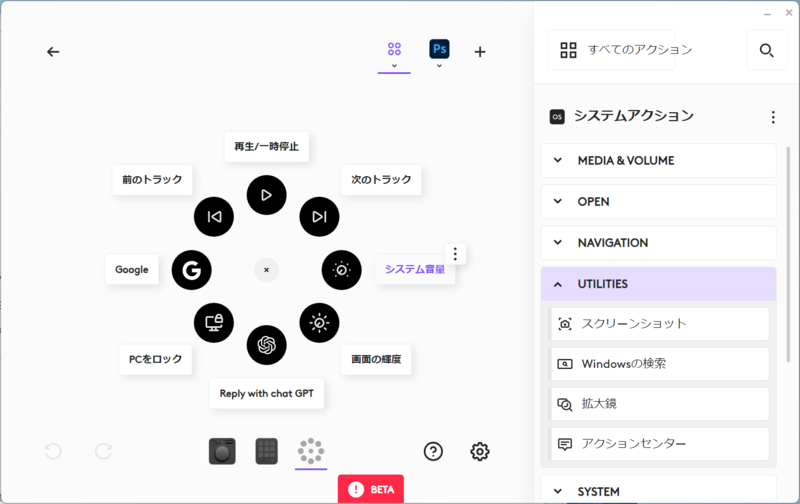
MX CREATIVE DIALPADの最大の特徴は、大きなダイヤルとローラーだろう。どちらも回すのに程よい重さがあり、空回りする感じがしないのがいいところ。これにより、ボリュームのように数値を段階的に動かすパラメーターを調整する、といったことがやりやすくなっている。
標準ではダイヤルにボリューム、ローラーにはスクロールが割り当てられているが、もちろん変更可能。アクション名の右に「回転アクション」マークがあるものが登録できる。
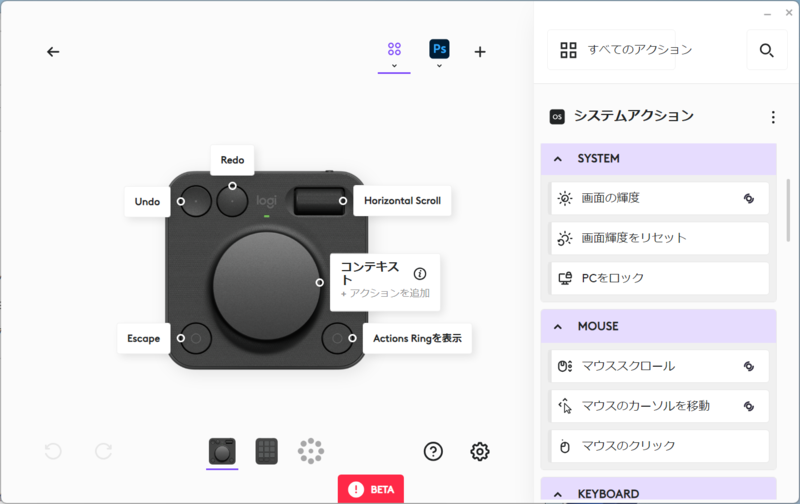
この回転アクションは「ダイヤル調整」というアクションを使うことで、自分で作ることが可能。回転方向ごとにショートカットキーを割り当てれば、より多くの動きを実現できるだろう。
プロファイルやプラグインで設定しやすいのがいい!
左手デバイスは操作性が上がり、効率よく作業ができるようになるのがメリット。頻繁なポインター操作で作業が中断されがちだという人や、ショートカットキーの押し間違いが多い、もしくは、ショートカットキーが覚えられないという人には、かなり強い味方になってくれる。
とくにMX CREATIVE CONSOLEは、ひと目でどのキーに何の機能が割り当てられているのかわかることや、ダイヤルやローラーで微調整がしやすいという、操作性の高さが◎。また、プロファイルやプラグインを使うことで、簡単にアクションを変更できるというカスタマイズ性の高さも魅力だ。
過去に左手デバイスを試し、設定が難しくてつまづいた経験がある人もいるだろう。結局デフォルトに近い設定でしか使えず、あまり便利に感じなかった……という意見は少数ではないはずだ。
MX CREATIVE CONSOLEは、今までの左手デバイスではしっくりこなかった人にこそ試してもらいたい製品だ。
なお、価格は税込3万2780円と少々高め。ただし、Adobe Creative Cloudコンプリートプランが3か月分(2万3340円相当)付属するため、実質価格はかなり下がる。気軽に試せる価格ではないが、それだけの価値はある。
この記事に関連するニュース
-
スタイリッシュなデザイン&カラー ロジクールのワイヤレスキーボード&マウス
J-CASTトレンド / 2024年11月17日 12時0分
-
ショートカット盛り盛りの「テンキー型左手デバイス」をフル活用して作業効率バク上げだ!
&GP / 2024年11月14日 6時30分
-
ロジクール、スタイリッシュでコンパクトなワイヤレスキーボード/静音マウスを発売
ITmedia PC USER / 2024年10月31日 17時57分
-
ロジクール、ポップなデザインの薄型キーボードと小型マウス
マイナビニュース / 2024年10月31日 17時26分
-
キングジム深セン& 三木森の共同開発!タイムパフォーマンスを最大化する左手デバイス「MBox N1」登場!
PR TIMES / 2024年10月30日 12時45分
ランキング
-
1携帯ショップで働きたい人が減っている――現役店員が語る“理由”とは?
ITmedia Mobile / 2024年11月27日 17時5分
-
210000mAh前後の「大容量コンセントプラグ付きモバイルバッテリー」おすすめ4選 USBケーブル内蔵の3in1モデルも【2024年11月版】
Fav-Log by ITmedia / 2024年11月28日 6時25分
-
3そうはならんやろ! “炎の絵”を芸術的に描いたら…… “おきて破り”の衝撃ラストが1000万再生超え「泣いちゃいそう!」
ねとらぼ / 2024年11月28日 8時0分
-
4「Windows 11 2024 Update(バージョン24H2)」の既知の不具合まとめ【2024年11月27日現在】
ITmedia PC USER / 2024年11月27日 17時50分
-
5「声出して笑ったwww」 お母さんからLINE → 思わず目が覚める“衝撃のメッセージ”が590万表示 「戦況報告すぎる」
ねとらぼ / 2024年11月28日 7時0分
記事ミッション中・・・
記事にリアクションする
![]()
記事ミッション中・・・
記事にリアクションする

エラーが発生しました
ページを再読み込みして
ください










